Die meisten PDF in unserer täglichen Routine sind gescannte PDF von wichtigen arbeitsrelevanten Briefen, Abschriften oder offiziellen Ergebnissen eines Instituts. Allerdings steht in Windows oder Mac OS X keine offizielle Software zur Verfügung, um diese PDF-Dateien zu bearbeiten. Auch die meisten PDF-Editoren Dritter können diese PDF-Dateien nicht bearbeiten. Was tun, wenn Sie Text aus gescannten PDF bearbeiten oder kopieren müssen? Keine Sorge. Ich werde Ihnen sagen, wie Sie mit zwei super Konvertern gescannte PDF zu bearbeitbaren Texten konvertieren können.
 100% sicher | Werbefrei | Keine Malware
100% sicher | Werbefrei | Keine MalwarePDFelement ist ein Cross-Plattform PDF-Editor, mit dem Sie PDF-Dateien bearbeiten, erstellen, mit Anmerkungen versehen und konvertieren können. Die OCR-Funktion wird automatisch gescannte PDF erkennen und Ihnen helfen, es zu einer editierbaren Datei umzuwandeln. Das OCR-Plugin hat eine hohe Erkennungsrate und unterstützt mehrere Sprachen.
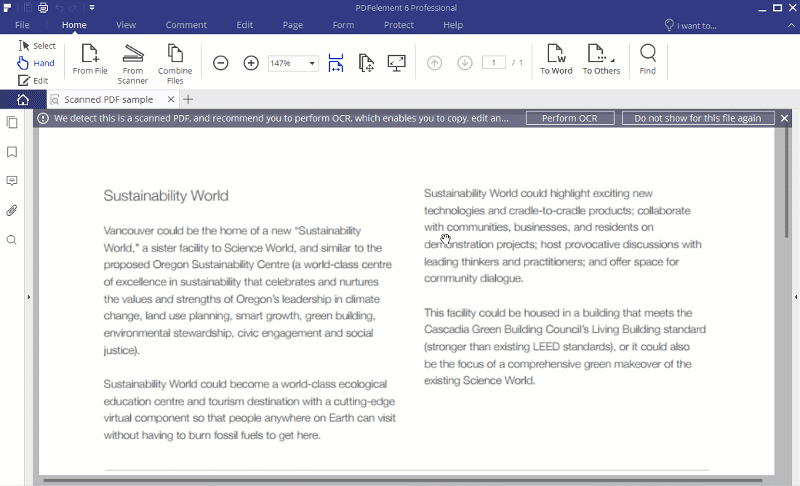
PDFelement kann PDF-Dateien zu Word-Dokument, Powerpoint-Präsentation, Excel-Tabelle, ein Bild oder eine Webseite im HTML-Format usw. konvertieren. Sie können auch PDF aus einer Vielzahl von Dateiformaten erstellen. Darüber hinaus ist PDFelement auch ein PDF-Form Filler und Creator. Es gibt Ihnen die Möglichkeit, sowohl interaktive als auch nicht interaktive Formulare auszufüllen und die Erstellung neuer Formulare mit Optionen wie Schaltflächen, Listen, Textfeldern und vieles mehr.
 100% sicher | Werbefrei | Keine Malware
100% sicher | Werbefrei | Keine MalwareSchritte zum Konvertieren einer gescannten PDF
Schritt 1. Ein gescanntes PDF öffnen
Holen Sie sich als Erstes die neueste Version von Wondershare PDFelement auf Ihren Computer und folgen Sie den Anweisungen auf dem Bildschirm, um es auf Ihrem Computer zu installieren. Führen Sie die Software zum ersten Mal aus. Im Startfenster müssen Sie auf die Schaltfläche "Datei Öffnen" klicken, um die gescannte PDF-Datei, die Sie konvertieren möchten, auszuwählen.

Schritt 2. Gescannte PDF-Dateien zu bearbeitbaren Dateien konvertieren
Nachdem die Datei importiert wurde, werden Sie oben eine Informationsleiste sehen. Jetzt müssen Sie "OCR ausführen" klicken.
Der nächste Schritt beinhaltet, eine Sprache für OCR auszuwählen. Dann klicken Sie auf "OK", um den OCR-Prozess zu starten. Wenn Sie nun den Text in dem gescannten PDF oder der Bilddatei bearbeiten möchten, klicken Sie unter dem Tab "Bearbeiten" auf "Text bearbeiten" und starten den Bearbeitungsprozess.

Methode 2: Gescannte PDF-Dateien mit PDF Converter Pro konvertiert
Wenn Sie einen professionellen PDF-Konverter suchen, sollten Sie Wondershare PDF Converter Pro verwenden. Mit diesem Tool können Sie ganz einfach jede PDF-Datei zu anderen Formaten konvertieren und das Beste ist, dass es eine OCR-Funktion enthält. Also, genau wie bei PDFelement können Sie den Text in gescannten PDF-Dateien kopieren oder bearbeiten.
Eine der ausgezeichneten Funktionen in diesem Programm ist die Stapel-Konvertierung, die Sie viele PDF-Dateien auf einmal konvertieren lässt. Darüber hinaus können Sie Ihre PDF-Datei auch mit einem Passwort und Berechtigungen schützen, oder eine neue PDF aus einer Vielzahl von Dateiformaten erstellen.
Schritt 1. Gescannte PDF ins Programm importieren
Öffnen Sie Wondershare PDF Converter Pro auf Ihrem Computer und wechseln Sie im oberen Tab zu "PDF konvertieren". Ziehen Sie dann die gescannten PDF-Dateien, die Sie konvertieren möchten, auf die Oberfläche des Programms.

Schritt 2. Gescanntes PDF bearbeitbar machen
Nachdem Sie die Datei ausgewählt haben, wird automatisch die Dialogbox für den OCR-Prozess angezeigt. Wählen Sie eine OCR-Sprache und klicken Sie dann auf "OCR aktivieren". Als nächstes wählen Sie das Ausgabeformat für Ihre PDF-Datei und den Ort des Ausgabeordners. Klicken Sie abschließend auf "Konvertieren", um die Konvertierung zu starten. Danach werden Sie in der Lage sein, den Text in Ihrer PDF-Datei zu bearbeiten.


